
Dans la plupart des cas, le problème survient après une carte mémoire ou un lecteur flash a été supprimé d'un périphérique (appareil photo, téléphone, tablette et similaire), lors de l'utilisation de programmes de travail avec des partitions de disques, en cas d'arrêt soudain du lecteur. de l'ordinateur pendant les opérations avec lui, dans les échecs de puissance ou lors de l'utilisation du lecteur avec des programmes.
Dans ce manuel, il est détaillé de différentes manières de corriger l'erreur "Impossible de terminer la mise en forme" dans Windows 10, 8 et Windows 7 et retourner la possibilité de nettoyer et d'utiliser un lecteur flash ou une carte mémoire.
Formatage complet d'un lecteur flash ou d'une carte mémoire dans les lecteurs Windows
Tout d'abord, lorsque vous vous trouvez avec des erreurs de formatage, je recommande d'essayer deux méthodes de travail les plus faciles et les plus sûres, mais pas toujours à l'aide de l'utilitaire de gestion de disque Windows intégré.
- Exécutez "Gestion des lecteurs", pour le faire, appuyez sur Win + R sur le clavier et entrez DISKMGMT.MSC.
- Dans la liste de stockage, sélectionnez votre lecteur de flash ou votre carte mémoire, cliquez dessus, cliquez dessus et sélectionnez «Format».

- Je recommande de choisir le format FAT32 et d'être sûr de supprimer la marque "Fast Formatting" (bien que le processus de formatage dans ce cas puisse prendre beaucoup de temps).

Peut-être que cette fois, une clé USB ou une carte SD seront formatées sans erreurs (mais il est possible qu'un message apparaisse à nouveau que le système ne parvienne pas à compléter le formatage). Voir aussi: Quelle est la différence entre le formatage rapide et complet.
Remarque: Utilisation de la gestion du disque Veuillez noter comment votre lecteur flash ou votre carte mémoire est affichée au bas de la fenêtre.
- Si vous voyez plusieurs partitions sur le lecteur et que le lecteur est amovible - il peut s'agir de la cause du problème de formatage et, dans ce cas, la méthode de nettoyage du lecteur dans DiskPart devrait aider (décrit plus loin dans les instructions).
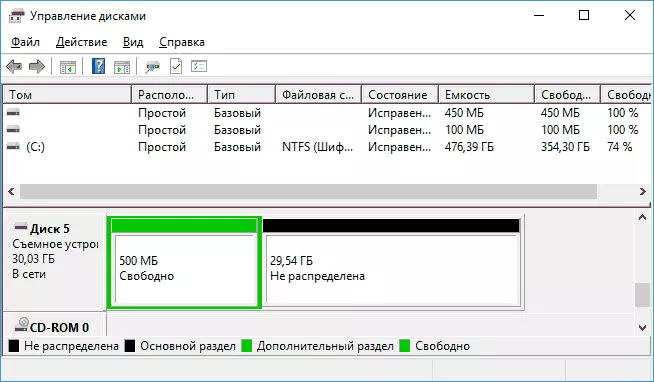
- Si vous voyez sur un lecteur flash ou une carte mémoire, la seule zone «Black» qui n'est pas distribuée, cliquez dessus avec le bouton droit de la souris et sélectionnez «Créer un simple Tom», suivez les instructions de l'assistant créant des toms simples (pendant votre le lecteur sera formaté).
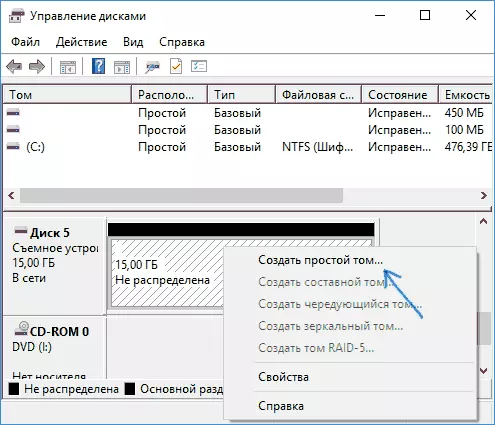
- Si vous voyez que sur le lecteur, le système de fichiers brut, vous pouvez utiliser la méthode DiskPart, et si vous ne perdez pas les données, essayez l'option à partir de l'article: Comment restaurer le disque dans le système de fichiers bruts.
Formater le lecteur en mode sans échec
Parfois, le problème de l'incapacité à compléter le formatage est causé par le fait que dans le système d'exploitation, le lecteur "occupé" antivirus, services Windows ou tout programme. Cette situation aide la mise en forme en mode sans échec.- Téléchargez votre ordinateur en mode sécurisé (comment démarrer le mode Secure Windows 10, mode sécurisé Windows 7)
- Formatez le lecteur flash ou la carte mémoire à l'aide d'outils système standard ou de commande de lecteur, comme décrit ci-dessus.
Vous pouvez également télécharger "Mode sans échec avec prise en charge de la ligne de commande", puis l'utiliser pour formater un lecteur:
Format E: / FS: FAT32 / Q (où E: - La lettre du lecteur doit être formatée).
Nettoyage et formatage d'une clé USB ou d'une carte mémoire dans DISKPART
La méthode utilisant DiskPart pour nettoyer le disque peut aider dans les cas où la structure de partition sur la carte de flash ou la carte mémoire a été affichée ou un périphérique auquel le lecteur a été connecté pour créer les partitions sur celui-ci (sous Windows, il peut y avoir des problèmes si sur un Lecteur amovible Il y a plusieurs sections).
- Exécutez la ligne de commande pour le compte de l'administrateur (comment le faire), puis dans la commande Utilisez les commandes suivantes.
- DiskPart.
- Disque de liste (à la suite de l'exécution de cette commande, rappelez-vous le numéro d'accumulateur à formater, puis - N)
- Sélectionnez Disk N.
- Nettoyer.
- Créer la partition primaire.
- Format FS = FAT32 Quick (ou FS = NTFS rapide)
- Si après avoir exécuté la commande en vertu du paragraphe 7 à la fin de la mise en forme, le lecteur n'apparaîtra pas dans Windows Explorer, utilisez l'élément 9, sinon sautez-le.
- Attribuer la lettre = Z (où Z est la lettre souhaitée du lecteur flash ou de la carte mémoire).
- SORTIR
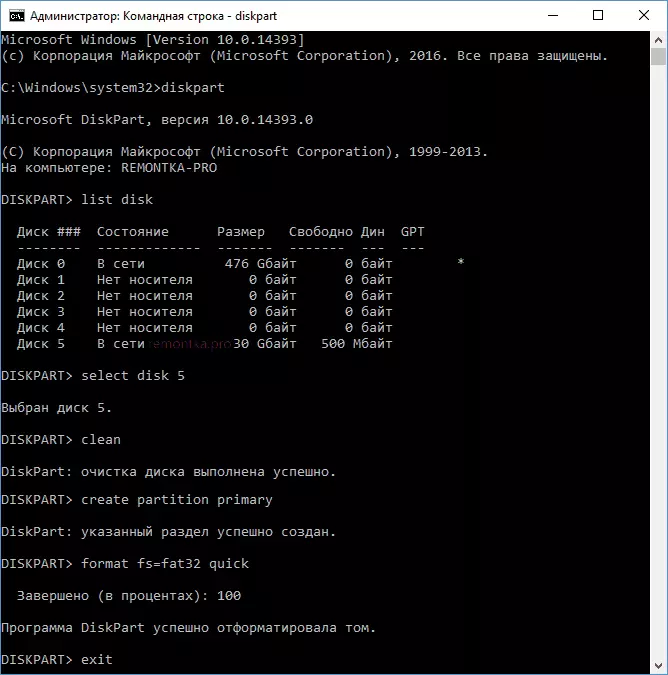
Après cela, vous pouvez fermer la ligne de commande. Plus sur le sujet: Comment supprimer des sections d'un lecteur flash.
Si le lecteur flash ou la carte mémoire n'est toujours pas formaté
Si aucune des méthodes proposées n'a contribué, il peut dire que le lecteur a échoué (mais pas nécessairement). Dans ce cas, vous pouvez essayer les outils suivants, c'est la probabilité qu'ils puisse aider (mais en théorie et aggraver la situation):
- Programmes spéciaux pour la réparation de lecteurs flash
- Les articles peuvent également aider: une carte mémoire ou un lecteur flash est protégé contre l'écriture, comment formater un lecteur flash protégé de l'enregistrement
- Outil de format de niveau bas de HDDGURU (formatage de lecteur de flash de bas niveau)
Je termine et j'espère que le problème est dû au fait que Windows ne peut pas terminer le formatage a été résolu.
